Google 크롬은 가장 인기 있는 웹 브라우저 중 하나이며 속도, 단순성 및 다용성으로 잘 알려져 있습니다. 사용자 환경을 개선하고 탐색을 간소화하기 위해 크롬은 다양한 단축키를 제공합니다. 이러한 바로 가기를 통해 사용자는 마우스 클릭이나 터치패드 제스처에 의존하지 않고 빠르고 효율적으로 다양한 작업을 수행할 수 있습니다. 탐색 및 탭 관리에서 검색 및 주소 표시줄 기능에 이르기까지 크롬 브라우저의 유용한 바로가기 전체 목록을 살펴봅니다.
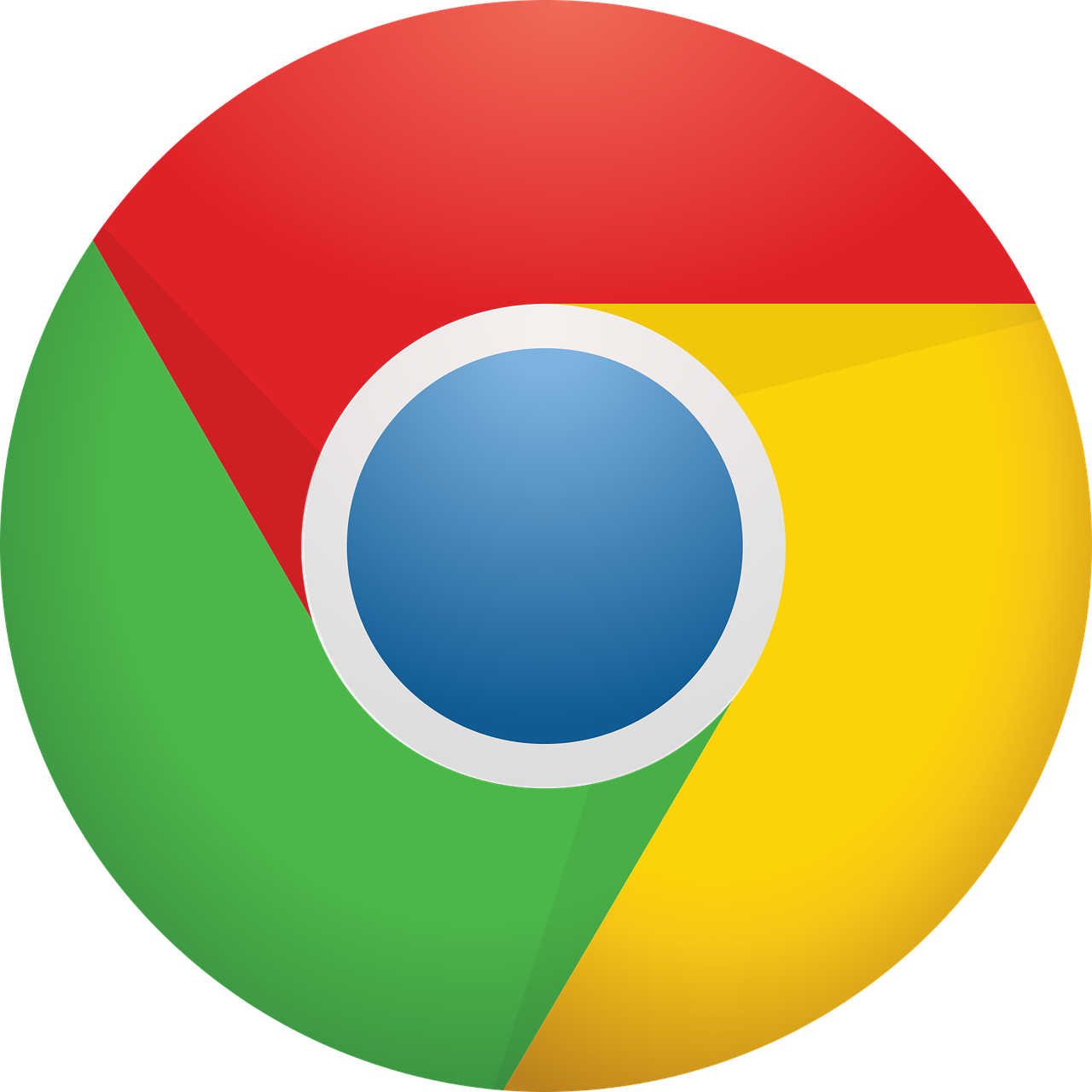
탐색 바로 가기
1. 뒤로: 백스페이스 키 또는 Alt + 왼쪽 화살표를 눌러 이전 페이지로 돌아갑니다.
2. 앞으로: 뒤로 바로 가기를 사용한 후 다음 페이지로 앞으로 이동하려면 Alt + 오른쪽 화살표를 누르세요.
3. 새로고침: 현재 페이지를 새로고침하려면 F5 또는 Ctrl + R을 누르세요.
4. 하드 새로고침: 하드 새로고침을 수행하고 캐시를 우회하려면 Ctrl + Shift + R을 누르세요.
5. 홈: Chrome 브라우저의 홈페이지로 빠르게 이동하려면 Alt + Home을 누르세요.
탭 관리 바로가기
6. 새 탭: Ctrl + T를 눌러 새 탭을 엽니다.
7. 탭 닫기: Ctrl + W 또는 Ctrl + F4를 눌러 현재 탭을 닫습니다.
8. 닫은 탭 다시 열기: 마지막으로 닫은 탭을 다시 열려면 Ctrl + Shift + T를 누릅니다. 이 단축키를 반복하여 여러 개의 닫힌 탭을 다시 열 수 있습니다.
9. 탭 전환: Ctrl + Tab을 사용하여 다음 탭으로 이동하고 Ctrl + Shift + Tab을 사용하여 이전 탭으로 이동합니다.
10. 탭 이동: 탭을 클릭하고 드래그하여 열려 있는 다른 탭 사이에서 위치를 재정렬합니다.
11. 새 창: Ctrl + N을 눌러 새 Chrome 창을 엽니다.
12. 창 닫기: 현재 Chrome 창을 닫으려면 Ctrl + Shift + W를 누릅니다.
검색 및 주소 표시줄 바로가기
13. 검색: Ctrl + K 또는 Ctrl + E를 눌러 커서를 Chrome 검색창으로 이동하면 검색어를 직접 입력할 수 있습니다.
14. URL 열기: Ctrl + L 또는 Alt + D를 사용하여 커서를 검색주소창으로 이동하면 URL을 입력하거나 붙여넣어 열 수 있습니다.
15. 페이지 내에서 검색: Ctrl + F를 눌러 '찾기' 표시줄을 열면 현재 페이지 내에서 특정 텍스트를 검색할 수 있습니다.
16. 다음/이전 찾기: '찾기' 표시줄이 열려 있는 동안 검색된 텍스트와 일치하는 다음 항목을 찾으려면 Enter 키를 누르고 이전 항목을 찾으려면 Shift + Enter 키를 누르세요.
기록 및 북마크 바로가기
17. 검색 기록 보기: Ctrl + H를 눌러 최근 검색 기록을 표시하는 기록 페이지를 엽니다.
18. 북마크 열기: Ctrl + Shift + B를 눌러 북마크를 구성하고 액세스할 수 있는 북마크 관리자를 엽니다.
19. 현재 페이지 북마크: Ctrl + D를 사용하여 현재 페이지를 북마크에 빠르게 추가합니다.
20. 모든 탭 북마크: 열려 있는 모든 탭을 한 번에 북마크하려면 Ctrl + Shift + D를 누릅니다.
페이지 탐색 바로가기
21. 아래/위로 스크롤: 스페이스바를 사용하여 한 전체 화면 아래로 스크롤하고 Shift + 스페이스바를 사용하여 한 전체 화면 위로 스크롤합니다.
22. 부드럽게 스크롤: 스페이스바를 누른 상태에서 마우스를 끌어 페이지를 부드럽게 위아래로 스크롤합니다.
23. 상단/하단으로 스크롤: 홈을 눌러 페이지 상단으로 이동하고 종료를 눌러 하단으로 이동합니다.
24. 페이지 상단/하단으로 이동: Ctrl + 위쪽 화살표를 사용하여 페이지 상단으로 스크롤하고 Ctrl + 아래쪽 화살표를 사용하여 하단으로 스크롤합니다.
확대/축소 및 텍스트 크기 단축키
25. 확대/축소: Ctrl과 +(더하기 키)를 눌러 확대하고 Ctrl과 -(빼기 키)를 눌러 축소합니다. Ctrl + 0(영)을 눌러 기본 확대/축소 수준으로 재설정합니다.
26. 텍스트 크기 늘리기/줄이기: 텍스트 크기를 늘리려면 Ctrl + Shift + +(더하기 키)를 누르고, 줄이려면 Ctrl + Shift + -(빼기 키)를 누릅니다.
크롬 작업 관리자 바로가기
27. 크롬 작업 관리자 열기: Shift + Esc를 눌러 크롬 작업 관리자를 엽니다. 여기에서 시스템 리소스를 소비하는 프로세스와 탭을 보고 관리할 수 있습니다.
결론
크롬 브라우저의 단축키를 마스터하면 시간을 절약하고 작업을 단순화하여 브라우징 경험을 크게 향상시킬 수 있습니다. 탭 간 이동, 빠른 검색, 북마크 관리, 페이지 설정 조정 등 크롬은 필요에 맞는 유용한 단축키를 다양하게 제공합니다.
'정보' 카테고리의 다른 글
| VS Code 에서 유용한 단축키 50가지 모음 (0) | 2023.09.08 |
|---|---|
| 워드(Word)에서 유용한 단축키 50가지 모음 (0) | 2023.09.07 |
| 파워포인트(Powerpoint)에서 유용한 단축키 42가지 모음 (0) | 2023.09.07 |
| 엑셀(Excel)에서 유용한 단축키 40가지 모음 (0) | 2023.09.06 |
| 엣지(Edge) 브라우저에서 유용한 단축키 27가지 모음 (0) | 2023.09.06 |




댓글